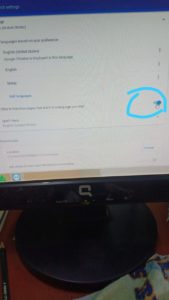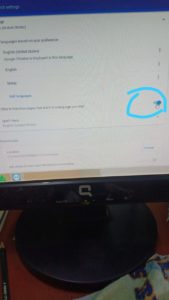Ujian Akan dilakukan secara Online, Siswa dan siswi mengerjakan ujian dari rumah masing – masing dan diawasi oleh guru yang bertugas. Untuk itu adapun hardware dan software yang dibutuhkan, sebagai berikut.
- Ujian bisa menggunakan Smartphone Android / Iphone maupun Laptop dan PC.
- Untuk Android pastikan Versi Android minimal 4.4
- Pastikan Smartphone atau laptop / PC, terinstall Google Chrome versi Terbaru.
- Clear Cache,clear history Google Chrome Wajib Dilakukan sebelum memulai Ujian ( Dilakukan Setiap Hari )
- Agar Soal Tidak Error, Harap Matikan Auto Translation Google Chrome di Smartphone dan Laptop / PC.
Cara Mematikan Auto Translate, di Smartphone Android / Iphone ( Ada 2 Versi Silakan Sesuaikan Dengan Smartphone kalian masing – masing )
A. Tutorial 1
- Buka aplikasi Chrome
- Lalu, pilih menu lainnya (titik tiga)
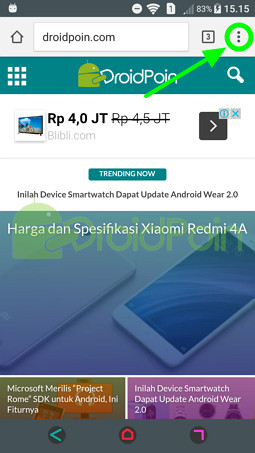
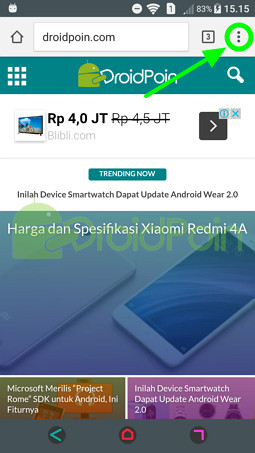
3. Selanjutnya, pilihlah menu setelan / setting
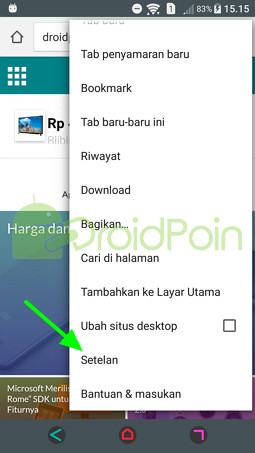
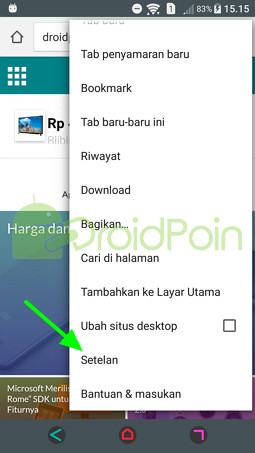
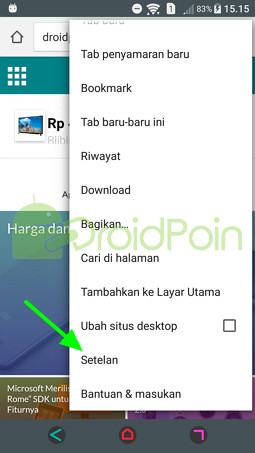
4. Jika sudah pilihlah menu “Setelan situs / site setting”
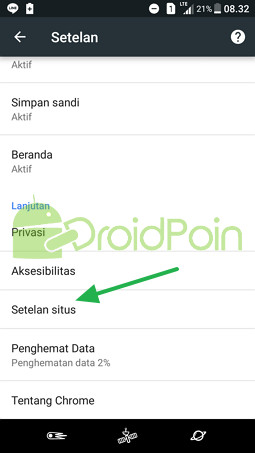
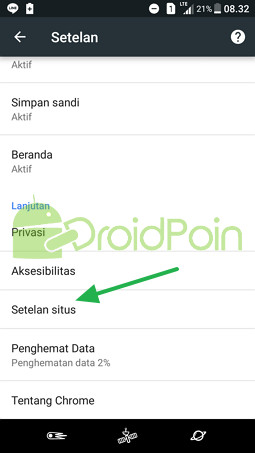
5. Pilih menu Google Terjemahan / google translate


6. nonaktifkan opsi yang ada
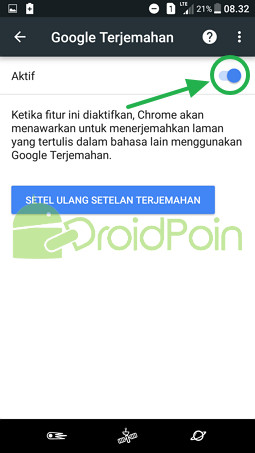
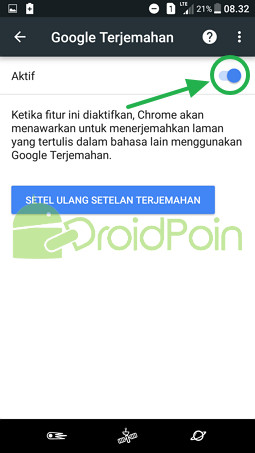
7. Selesai
B. Tutorial 2
- Buka aplikasi Chrome
- Lalu, pilih menu lainnya (titik tiga)


3. Selanjutnya, pilihlah menu setelan / setting
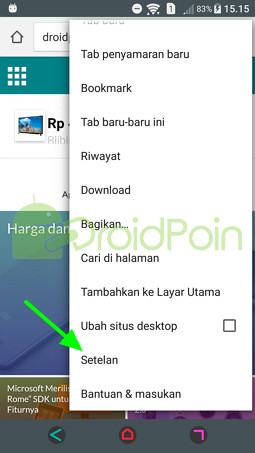
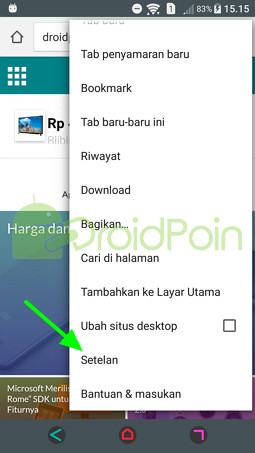
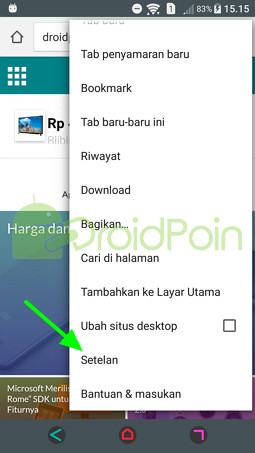
4. Jika sudah pilihlah menu “Bahasa / language”


5. nonaktifkan opsi yang ada


Cara Mematikan Auto Translate, di Laptop / PC
- Buka aplikasi Chrome
- Lalu, pilih menu lainnya (titik tiga)


3. Selanjutnya, pilihlah menu setting / pengaturan


4. Jika sudah scroll paling bawah, cari advanced lalu klik


5. Cari Menu language, lalu klik


6. Matikan Opsi yang ada ( Lihat Gambar )